【深度解析YunOS 3.0】
10月20日阿里正式发布了YunOS 3.0系统,它打造了全新的“CloudCard”卡片式服务架构,除了在操作上更为简洁人性化之外,安全性能也有显著的提升。另外,拍照、云相册、安全中心等都给用户带来了更加丰富的自动化服务。接下来,小编就带着您一起来深度解析YunOS 3.0系统,看看它到底有何特别之处。

YunOS 3.0发布会上YunOS事业部负责人张春晖讲解YunOS 3.0特性
从此前曝光的YunOS 3.0谍照中不难发现,卡片化就是它主推的设计理念,不光在视觉上令人眼前一亮,在操作上更是一种全新的体验。

卡片将成为承载服务的主体
常见的桌面排列就是图标的简单堆砌,而YunOS 3.0则完全打破了这种常规的布置方式,大卡片的设计更趋于扁平化,它放弃了浓烈的色彩搭配,反而采用了清新淡雅的视觉效果,看上去舒服灵动。
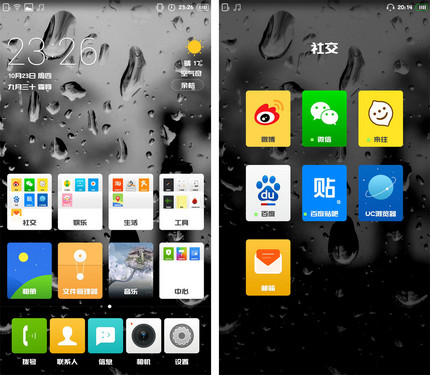
左:强迫症的笔者按照App类型分类好文件夹排列后的桌面
右:点击打开文件夹后展示的App列表,毛玻璃效果非常简洁清新
然而看起来漂亮并不是最终的目的,实用才是YunOS 3.0所追求的。就拿音乐播放器来说,不必点击进入,只要手指按住音乐应用图标轻轻向上一推,音乐大卡片就会在就会在桌面上弹出,并自动进行播放。其实不只是音乐播放有这种简单的操作方法,当您收到短信息,或来自微信、微博的新消息时,都能通过向上滑动这种方式进行快捷浏览或查看。不过只有当这些应用被放置在桌面上时,快捷操作才会起作用,如果放在了文件夹中则无效。这里需要注意一下,目前并非所有应用都支持大卡片操作,YunOS也正在努力将这项服务普及到所有应用当中去。
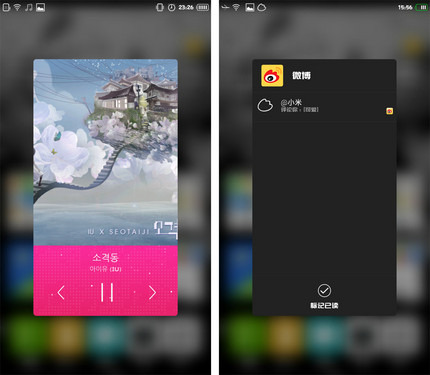
左:向上滑动音乐应用打开的“音乐大卡片”,背景的毛玻璃效果非常美观
右:当有新消息提示时,向上滑动微博应用打开的“微博新信息大卡片”
让图标会说话,这听上去像是不可能的任务,但YunOS 3.0中的卡片却能够做到,用户只需长按桌面上的应用即可实现语音直接控制。像是应用中心、UC浏览器、短信、拨号等应用卡片,都可以直接通过语音搜索,而不必进入应用。这项操作和大卡片一样,只有应用处于桌面上时才可使用。
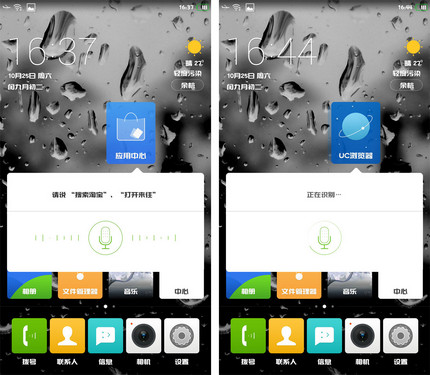
左:长按住应用中心卡片可实现快速语音搜索
右:长按住UC浏览器卡片可实现快速语音搜索
当然,小编在这里介绍的也只是一小部分,到底还有哪些应用会说话,就需要您自己在使用中去发掘了。
【深度解析YunOS 3.0】应用以人为本
整理图标也是YunOS 3.0的亮点之一,每次下载完新应用之后都要按照种类放进不同的文件夹,然后再按照使用频率或重要程度分别放在不同的页面中,但YunOS 3.0让它变得更简单。用户只要按住图标,接着做一个向左或向右的甩动,应用则会乖乖的跑去下一屏。
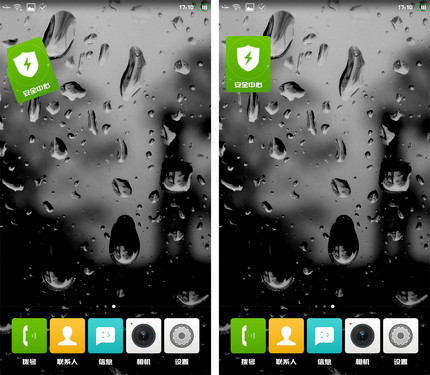
左:甩一甩之后,正在打着滚进入下一屏的卡片
右:成功被甩到第二屏的安全中心卡片
除了“甩一甩”,YunOS 3.0还拥有“点一点”功能,只要双击一下桌面,所有图片自动归位,像排队一样站好,桌面瞬间变得整齐有序,实在是各位强迫症小伙伴们的福音。
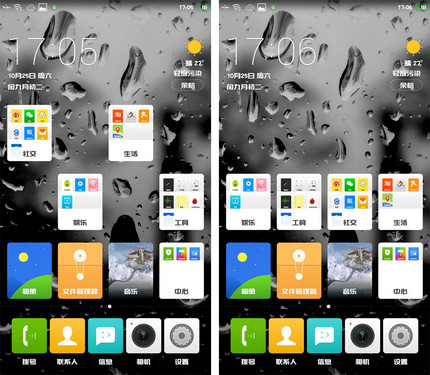
左:整齐前的桌面
右:双击桌面自动排列整齐的桌面
零度听起来跟寒冷有关,在YunOS 3.0中它正是将应用冻结起来的意思,手机中总会有几款使用频率不高,但是又舍不得删除的应用,最可恨的是它们还会在后台偷跑流量。这时,只要用双指在屏幕上分别做出向上以及向下的动作,屏幕会出现一道灰色的裂缝,将这些应用放在其中冻结起来即可,怪不得它也被称作地板缝,实在太形象了。如果想要解冻,再放它们出来就行了。
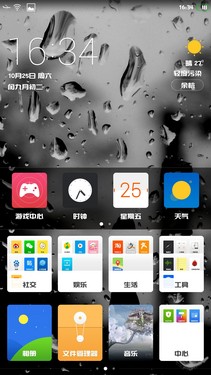
贴心的零度功能
在桌面上操作只是其中的一种方式,在设置中也能完成冻结操作。不过您不必担心被冻结的应用无法找回,它只是暂时被隐藏起来而已,并非卸载。
开篇时我们讲到YunOS 3.0将生活服务作为了重心,结合了卡片式服务架构,让应用重新回归到以人为本。
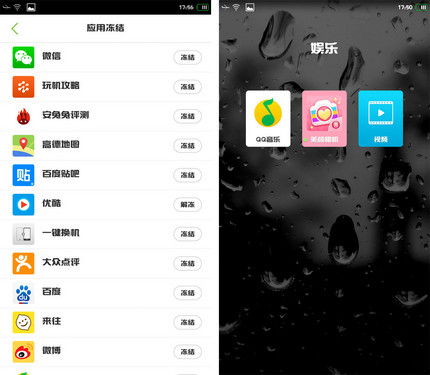
左:可对应用进行冻结/解冻操作
右:冻结后从桌面上消失了的优酷应用
从YunOS的第一个版本开始,它就提出了“Cloud App”的概念,只是在2011年,3G时代还未真正到来,在硬件及网络环境都不理想的情况下,它的体验感受并不好。时间过去了三年,我们已经完成了2G到4G的切换,硬件、网络条件大幅改善,YunOS的时代终于到来了!很显然,它已经做好了准备。
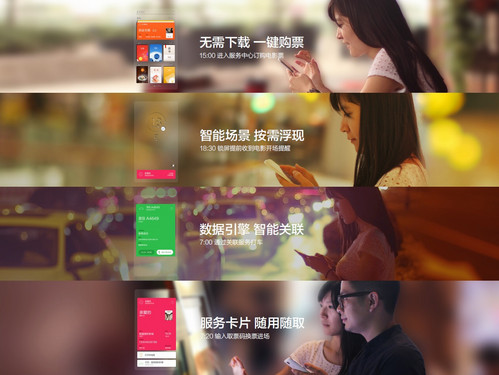
YunOS 3.0创新CloudCard“生活服务中心”
YunOS 3.0的最左侧一屏即是生活服务中心,这里没有繁冗的应用信息,而是被按照生活场景归类的卡片所替代,它们将服务进行了智能整合,而不用在应用中来回切换。比如当您通过卡片买了一张电影票后,YunOS 3.0会自动将电影地点、时间以及座位等信息记录下来,开场前卡片会在桌面上弹出提示,并将打车服务关联在一起,您可以直接点击约车,若是离电影开场还有时间,不妨到卡片为您推荐的商场中逛一逛,或者坐下来吃个饭。

主屏幕向左滑动即可进入生活服务中心
其实这些服务都和那张电影票相关,只不过YunOS 3.0将它们一并提供给您,是真正围绕着用户的实际需求而产生的。
【深度解析YunOS 3.0】打造安全系统
拍照对于用户来说是一个十分重要的功能,它不仅仅要依赖硬件的支持,同时也需要软件进行配合。YunOS 3.0提供了丰富的拍摄模式,触拍、录像、拍照、扫码及全景功能。并且支持滤镜、美颜、倒计时、HDR、场景模式、曝光度、白平衡等自定义设置。其专业的拍照选项简直媲美数码相机。
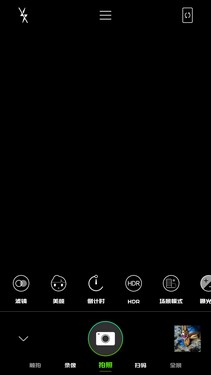
左:YunOS 3.0提供触拍、录像、拍照、扫码及全景功能,左右滑动即可切换
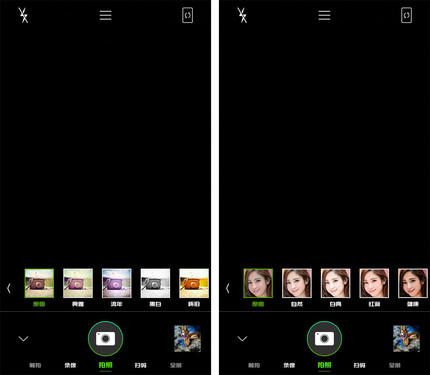
右:美颜中分别有针对男、女设置的模式,包含自然、白亮、红润、健康、清爽、冷峻、阳光、运动
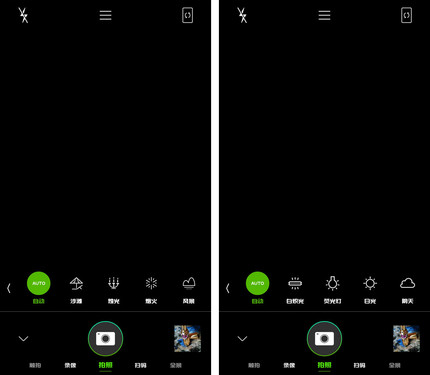
左:场景模式中包含沙滩、烛光、烟火、风景、夜景等
右:白平衡中包括白炽光、荧光灯、日光、阴天、暮光、暖荧光灯、阴影
出色的后期能力也是YunOS 3.0中值得称道的一项,不但效果多种多样,其中还包括多种专业参数调节项。下图就是用YunOS 3.0后期处理过的图片样张,效果十分显著。

左:用YunOS 3.0旗舰机飞利浦极光进行室内拍摄,处理前的样张
右:拍摄处理后样张,可以明显地看出前后的变化
安全越来越被用户们所重视,这方面YunOS 3.0可谓表现不俗,这也是它最大的优势之一。首先YunOS 3.0内置安全中心,提供包括内存优化、垃圾清理、骚扰拦截、电量管理、流量监控、隐私空间、病毒云查杀、手机防盗、权限管理、防诈骗等功能。
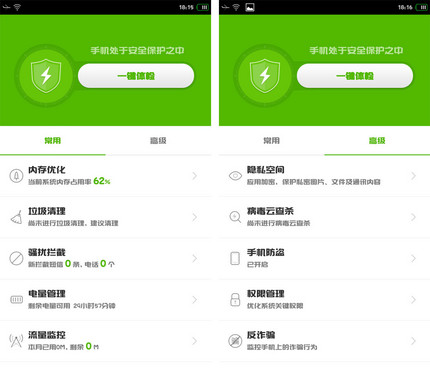
左:YunOS 3.0中安全中心的常用功能
右:YunOS 3.0中安全中心的高级功能
虽然利用第三方应用也能实现上述功能,但在权限的设定方面却特别值得一提,它支持对所有应用进行自定义权限设定,可对包括发短信、发彩信、电话、读通讯录、读通话记录、发邮件、写通讯录、写通话记录、手机识别码、通话状态、通讯拦截、GPS定位、网络定位、录音、录像、移动上网、WLAN上网、悬浮窗在内的权限进行允许、禁止或询问三种设定。
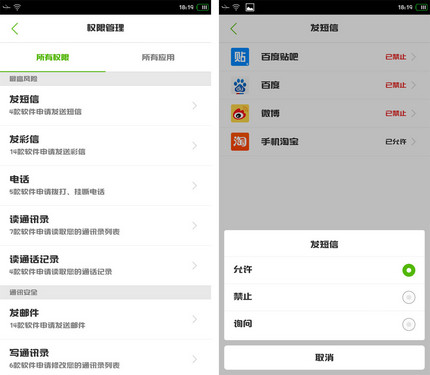
左:安全中心里提供权限管理功能
右:YunOS 3.0可对每项功能分别进行权限自定义设置
安全性也提现在日常的使用当中,比如我们输入密码时,系统会自动开启安全键盘模式,并且此时音量下 开关键的截屏功能是无法使用的。
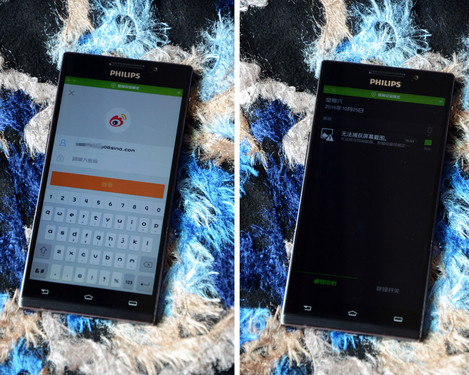
左:当笔者登陆微博准备输入密码时,系统自动进入密码安全模式
右:在密码安全模式下,音量下键 开关键的截屏功能无法使用
细节也是决定着系统好与坏的关键,YunOS 3.0则考虑的相当周到,在强光下看不清楚屏幕,这时用户可将手机顶部的光线传感器挡住,系统自动转为阳光模式,屏幕底色变为黑色,用白色显示的时间和日期则会加粗。

YunOS 3.0阳光模式
总结:
出色的UI设计只是YunOS 3.0的一部分,卡片式的操作让用户们更为惊喜,总得来说,它是一款值得您细细去品味去体验的操作系统。












